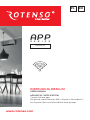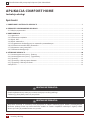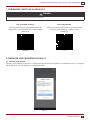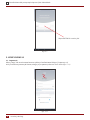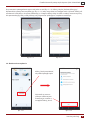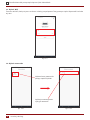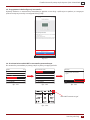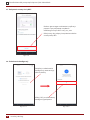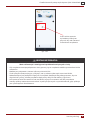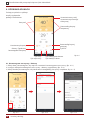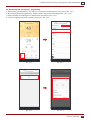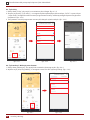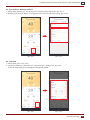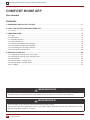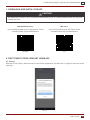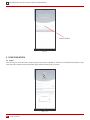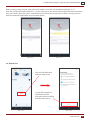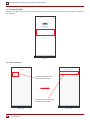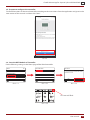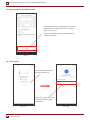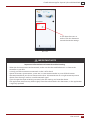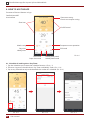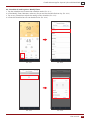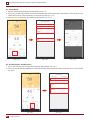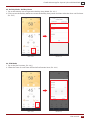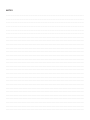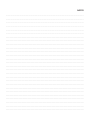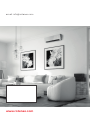Rotenso App Series EU-SK105 NetHome Plus for Multi Split Aquami Instrukcja obsługi
- Typ
- Instrukcja obsługi

www.rotenso.com
PL EN
INSTRUKCJA OBSŁUGI
USER MANUAL
APLIKACJA / APPLICATION:
ComfortHome app
dla pomp ciepła Aquami Split i Aquami Monoblock /
for Aquami Split and Monoblock heat pumps
SERIES
AQUAMI
APP

2Instrukcja obsługi
PL ComfortHome dla pomp ciepła Aquami Split i Monoblock
APLIKACJA COMFORT HOME
Instrukcja obsługi
Spis treści
1. POBIERANIE I INSTALACJA APLIKACJI ..............................................................................................................................3
2. PIERWSZE URUCHOMIENIE APLIKACJI ............................................................................................................................3
2.1. Polityka prywatności ...............................................................................................................................................................3
3. KONFIGURACJA .............................................................................................................................................................................4
3.1. Logowanie ..................................................................................................................................................................................4
3.2. Dodawanie urządzenia ..........................................................................................................................................................5
3.3. Wybór WiFi ................................................................................................................................................................................. 6
3.4. Wybór sterownika ....................................................................................................................................................................6
3.5. Przygotowanie do konguracji w sterowniku przewodowym ................................................................................7
3.6. Uruchamianie modułu WiFi sterownika ...........................................................................................................................7
3.7. Połączenie z nową siecią WiFi ..............................................................................................................................................8
3.8. Zakończenie konguracji ......................................................................................................................................................8
4. UŻYWANIE APLIKACJI .............................................................................................................................10
4.1. Harmonogram czasu pracy - Dzienny ............................................................................................................................10
4.2. Harmonogram czasu pracy - Tygodniowy ....................................................................................................................11
4.3. Tryb cichy ..................................................................................................................................................................................12
4.4. Tryb wakacji - Wakacje poza domem ..............................................................................................................................12
4.5. Tryb wakacji - Wakacje w domu ........................................................................................................................................13
4.6Tryb ECO ......................................................................................................................................................................................13
WAŻNA INFORMACJA
Wszystkie ilustracje w instrukcji służą wyłącznie w celach informacyjnych. Widok poszczególnych
ekranów aplikacji może się nieco różnić od widoku w Twoim urządzeniu mobilnym. Ogólny widok
ekranu jest taki jak przedstawiono na rysunku.
WAŻNA INFORMACJA
Przed użytkowaniem przeczytaj uważnie niniejszą instrukcję obsługi.
Zachowaj ją do wykorzystania w przyszłości.

3Instrukcja obsługi
PL
ComfortHome dla pomp ciepła Aquami Split i Monoblock
1. POBIERANIE I INSTALACJA APLIKACJI
UWAGA
Poniższy kod QR służy tylko do pobrania aplikacji.
Android iOS
2. PIERWSZE URUCHOMIENIE APLIKACJI
Dla systemów Android:
Zeskanuj kod poniższy kod QR lub przejdź do
Google Play, wyszukaj aplikację „Comfort Home”
i pobierz ją.
Dla systemów iOS:
Zeskanuj poniższy kod QR iOS lub przejdź do APP
Store, wyszukaj aplikację „Comfort Home”
i pobierz ją.
2.1. Polityka prywatności
Zapoznaj się z Polityką prywatności, Licencją oprogramowania oraz Umową o świadczenie usług a następnie
kliknij „Zgadzam się”, aby przejść do następnego kroku.
Rys. 2.1

4Instrukcja obsługi
PL ComfortHome dla pomp ciepła Aquami Split i Monoblock
3. KONFIGURACJA
Rys. 3.1.1
3.1. Logowanie
Kliknij „Loguj” lub utwórz nowe konto w aplikacji ComfortHome klikając „Zarejestruj się”.
Jeśli już wcześniej utworzyłeś konto, zaloguj się za pomocą adresu e-mail i hasła (Rys. 3.1.1).
Rys. 2.1
Wpisz ROTENSO i naciśnij OK

5Instrukcja obsługi
PL
ComfortHome dla pomp ciepła Aquami Split i Monoblock
Przy tworzeniu nowego konta wpisz swój adres e-mail (Rys. 3.1.2) i kliknij „Uzyskaj kod werykacyjny”.
Wprowadź 4-cyfrowy kod werykacyjny (Rys. 3.1.3), który otrzymałeś na swojego maila (sprawdź SPAM, jeśli
wiadomość nie byłaby w skrzynce odbiorczej), a następnie kliknij dalej. Na adres mailowy zostanie wysłany
link potwierdzający, który należy kliknąć, aby aktywować aplikację na urządzeniu mobilnym.
Rys. 3.1.2 Rys. 3.1.3
Kliknij „Dodaj urządzenie”,
aby dodać pompę ciepła.
Wyświetli się strona z
ważnymi informacjami.
Przeczytaj je uważnie a
następnie kliknij „Jasne”.
3.2. Dodawanie urządzenia
Rys. 3.2.1 Rys. 3.2.2

6Instrukcja obsługi
PL ComfortHome dla pomp ciepła Aquami Split i Monoblock
3.3. Wybór WiFi
Zaznacz sieć WiFi, którą używasz w domu i z którą jest połączona Twoja pompa ciepła. Wprowadź hasło do
tej sieci.
3.4. Wybór sterownika
Rys. 3.3
Rys. 3.4.1 Rys. 3.4.2
Wybierz ikonę sterownika
pompy ciepła AQUAMI.
Aplikacja automatycznie
wykryje sterownik.

7Instrukcja obsługi
PL
ComfortHome dla pomp ciepła Aquami Split i Monoblock
3.5. Przygotowanie do konguracji sterownika
Wykonaj działania na sterowniku przewodowym zgodnie z instrukcją z aplikacji oraz podaną w następnym
punkcie niniejszej instrukcji a następnie kliknij „Dalej”
Rys. 3.5
3.6. Uruchomianie modułu WiFi w sterowniku przewodowym
Na sterowniku przewodowym pompy ciepła wykonaj następujące kroki:
Czy aktywować sieć WLAN i
wyjść?
OK
TAK
NIE
POTWIERDŹ
TRYB AP
E2
USTAWIENIA WLAN
WIDOK SN
ZATWIERDŹ
OK
MENU
2/2
#00
DANE SERWISOWE
PARAMETR OPERACJI
DLA SERWISANTA
ENTER
OK
WLAN SETTING
APP MODE
RESTORE WLAN SETTING
E2
WLAN SETTING
SN VIEW
ENTER
OK
MENU
2/2
#00
SERVICE INFORMATION
OPERATION PARAMETER
FOR SERVICEMAN
ZATWIERDŹ
OK
USTAWIENIA WLAN
TRYB AP
PRZYWRÓĆ USTAWIENIA WLAN
Czy aktywować sieć WLAN i
wyjść?
OK
TAK
NIE
POTWIERDŹ
TRYB AP
E2
USTAWIENIA WLAN
WIDOK SN
ZATWIERDŹ
OK
MENU
2/2
#00
DANE SERWISOWE
PARAMETR OPERACJI
DLA SERWISANTA
ENTER
OK
WLAN SETTING
APP MODE
RESTORE WLAN SETTING
E2
WLAN SETTING
SN VIEW
ENTER
OK
MENU
2/2
#00
SERVICE INFORMATION
OPERATION PARAMETER
FOR SERVICEMAN
ZATWIERDŹ
OK
USTAWIENIA WLAN
TRYB AP
PRZYWRÓĆ USTAWIENIA WLAN
Czy aktywować sieć WLAN i
wyjść?
OK
TAK
NIE
POTWIERDŹ
TRYB AP
E2
USTAWIENIA WLAN
WIDOK SN
ZATWIERDŹ
OK
MENU
2/2
#00
DANE SERWISOWE
PARAMETR OPERACJI
DLA SERWISANTA
ENTER
OK
WLAN SETTING
APP MODE
RESTORE WLAN SETTING
E2
WLAN SETTING
SN VIEW
ENTER
OK
MENU
2/2
#00
SERVICE INFORMATION
OPERATION PARAMETER
FOR SERVICEMAN
ZATWIERDŹ
OK
USTAWIENIA WLAN
TRYB AP
PRZYWRÓĆ USTAWIENIA WLAN
Ikona WiFi zacznie migać
Rys. 3.6.1 Rys. 3.6.2 Rys. 3.6.3
Rys. 3.6.4

8Instrukcja obsługi
PL ComfortHome dla pomp ciepła Aquami Split i Monoblock
Rys. 3.8.1 Rys. 3.8.2
Rys. 3.6
3.7. Połączenie z nową siecią WiFi
Podczas pierwszego uruchomienia, aplikacja
poprosi Cię o połączenie urządzenia
mobilnego z innym Wi-Fi: net_xxx_xxxx
Kliknij tutaj, aby połączyć urządzenie mobilne
z nową siecią WiFi
3.8. Zakończenie konguracji
Kliknij “OK”, po zakończonej
konguracji połączenia
Poczekaj na zakończenie
konguracji, może to zająć
dłuższą chwilę

9Instrukcja obsługi
PL
ComfortHome dla pomp ciepła Aquami Split i Monoblock
Rys. 3.8.3
Status online zostanie
wyświetlony. Kliknij ten
przycisk, aby móc sterować
ustawieniami urządzenia.
WAŻNA INFORMACJA
Ważne informacje i rozwiązywanie problemów związanych z siecią.
• Gdy urządzenie nawiąże połączenie z siecią upewnij się, że urządzenie mobilne jest możliwie blisko
sterownika.
• Możliwe jest połączenie z sieciami tylko w paśmie 2.4GHz.
• Znaki specjalne (interpunkcyjne, spacje itp.) nie są zalecane jako części nazw sieci WLAN.
• Rekomendujemy nie podłączać więcej niż 10 urządzeń domowych do jednego routera, aby nie
dopuścić do sytuacji, w której urządzenia będą miały słaby lub niestabilny sygnał sieci.
• Jeśli zmienisz hasło do routera lub do sieci WLAN, wyczyść ustawienia i zresetuj urządzenie.
• Interfejs aplikacji może nieznacznie różnić się od tych opisanych w tym dokumencie, gdyż aplikacja
jest systematycznie aktualizowana.

10 Instrukcja obsługi
PL ComfortHome dla pomp ciepła Aquami Split i Monoblock
4. UŻYWANIE APLIKACJI
Rys. 4.0
Interfejs użytkownika
aplikacji ComfortHome
Ikony stref
Ustawienie nazwy strefy
Ustawienie zużycia energii
elektrycznej
Praca według krzywej
temperatury
Praca według krzywej
grzewczej
Tryb ECO
Tryb wakacji poza domem
Tryb wakacji w domu
Tryb cichy
Tryb super cichy
Dzienny / Tygodniowy
harmonogram czasu pracy
Ustawienia trybu pracy
Funkcje przycisków w aplikacji.
4.1. Harmonogram czasu pracy - Dzienny
1. Kliknij ikonę „Harmonogram”, aby wejść w ustawienia harmonogramu czasu pracy. (Rys. 4.1.1)
2. Istnieją 2 rodzaje harmonogramu czasu pracy - dzienny i tygodniowy. (Rys. 4.1.2)
3. Kliknij dowolny harmonogram, aby dostosować szczegółowy plan pracy urządzenia. (Rys. 4.1.3)
Rys. 4.1.1 Rys. 4.1.2 Rys. 4.1.3

11Instrukcja obsługi
PL
ComfortHome dla pomp ciepła Aquami Split i Monoblock
4.2. Harmonogram czasu pracy - Tygodniowy
1. Kliknij ikonę „Harmonogram”, aby wejść w ustawienia harmonogramu czasu pracy. (Rys. 4.2.1)
2. W zakładce „Minutnik tygodniowy” wybierz dzień, który chcesz skongurować . (Rys. 4.2.2)
3. Kliknij dowolny harmonogram by dostosować ustawienia. (Rys. 4.2.3)
4. Ustaw harmonogram wedle swoich wytycznych. (Rys. 4.2.4)
Rys. 4.2.1 Rys. 4.2.2
Rys. 4.2.3 Rys. 4.2.4

12 Instrukcja obsługi
PL ComfortHome dla pomp ciepła Aquami Split i Monoblock
4.3. Tryb cichy
1. Kliknij ikonę “Cichy”, aby wejść w ustawienia trybu cichego. (Rys. 4.3.1)
2. Aktywuj tryb cichy („Tryb cichy”), a następnie wybierz pomiędzy trybem cichym „CICHY” i super cichym
„Super cichy”. Następnie możesz ustawić programator czasowy automatycznego włączania/wyłączania
urządzenia. (Rys. 4.3.2)
3. Tutaj możesz ustawić programator czasowy dla różnych trybów cichych. (Rys. 4.3.3)
Rys. 4.3.1 Rys. 4.3.2 Rys. 4.3.3
4.4. Tryb wakacji - Wakacje poza domem
1. Kliknij ikonę „Wakacyjny”, aby przejść do ustawień wybranego trybu. (Rys. 4.4.1)
2. Wybierz tryb „Urlop wyjazdowy”, a następnie ustaw czas dla wybranej funkcji. (Rys. 4.4.2)
Rys. 4.4.1 Rys. 4.4.2

13Instrukcja obsługi
PL
ComfortHome dla pomp ciepła Aquami Split i Monoblock
4.5. Tryb wakacji - Wakacje w domu
1. Kliknij ikonę „Wakacyjny”, aby przejść do ustawień wybranego trybu. (Rys. 4.5.1)
2. Wybierz tryb „Urlop w domu”, a następnie ustaw czas dla wybranej funkcji. (Rys. 4.5.2)
Rys. 4.5.1 Rys. 4.5.2
4.6. Tryb ECO
1. Kliknij ikonę „ECO”. (Rys. 4.6.1)
2. Ustaw czas działania ( „Minutnik wł.” i „Minutnik wył.” ) funkcji ECO. (Rys. 4.6.2)
Tryb ECO działa tylko przy skongurowanej jednej stree.
Rys. 4.6.1 Rys. 4.6.2

14 User manual
ComfortHome app for Aquami Split and Monoblock
EN
COMFORT HOME APP
User manual
Contents
1. DOWNLOAD AND INSTALL THE APP .................................................................................................................................15
2. FIRST TIME TO OPEN COMFORT HOME APP .................................................................................................................15
2.1. Privacy ........................................................................................................................................................................................15
3. CONFIGURATION .........................................................................................................................................................................16
3.1. Login ...........................................................................................................................................................................................16
3.2. Add device ................................................................................................................................................................................17
3.3. Selection the WiFi ...................................................................................................................................................................18
3.4. Select Controller .....................................................................................................................................................................18
3.5. Prepare to congure the controller .................................................................................................................................19
3.6. Start the WiFi Module of Controller .................................................................................................................................19
3.7. Connecting to a new WiFi network .................................................................................................................................20
3.8. Finishing the conguration ................................................................................................................................................20
4. HOW TO USE THE APP ..............................................................................................................................22
4.1. Schedule of working time - Day TImer ...........................................................................................................................22
4.2. Schedule of working time - Weekly TImer.....................................................................................................................23
4.3. Silent Mode ..............................................................................................................................................................................24
4.4. Holiday Mode - Holiday Away ...........................................................................................................................................24
4.5. Holiday Mode - Holiday Home ..........................................................................................................................................25
4.6. ECO Mode .................................................................................................................................................................................25
IMPORTANT NOTE
All illustrations in this manual are for information purposes only.
The view of individual application screens may dier slightly from the view on your mobile device. The
general view of the screen is as shown.
IMPORTANT NOTE
Read the manual carefully before using. Make sure to save this manual for future reference.

15User manual
ComfortHome app for Aquami Split and Monoblock EN
1. DOWNLOAD AND INSTALL THE APP
CAUTION
The following QR code is only available for downloading APP. It is totally dierent with the QR code
packed with unit.
Android Phone users:
Scan Android QR code or go to google play, search
“Comfort Home” app and download it.
iOS users:
Scan iOS QR code or go to APP Store, search
“Comfort Home” app and download it.
Android iOS
2. FIRST TIME TO OPEN COMFORT HOME APP
2.1. Privacy
Read the Privacy Policy, Software License and Service Agreement and then click “I Agree” to move on to the
next step.
Pic. 2.1

16 User manual
ComfortHome app for Aquami Split and Monoblock
EN
3. CONFIGURATION
3.1. Login
Click on Sing In or create a new account if you have never created an account of ComfortHome before, If you
have already created an account before, login with the email and password.
Pic. 2.1
Enter ROTENSO
Pic. 3.1.1

17User manual
ComfortHome app for Aquami Split and Monoblock EN
When creating a new account, enter your email address and click „Get verication code (Pic. 3.1.2).
Enter the 4-digit verication code (Pic. 3.1.3) you were sent in your email (check SPAM if the email would not
be in your inbox), then click „next”. A conrmation link will be sent to your email address, which you must
click to activate the application on your mobile device.
Pic. 3.1.2 Pic. 3.1.3
3.2. Add device
Click on “Add Device” to
add your heat pump
A page with important
information will be
displayed. Read it carefully
and then click „Got it”
Pic. 3.2.1 Pic. 3.2.2

18 User manual
ComfortHome app for Aquami Split and Monoblock
EN
3.3. Selection the WiFi
Selection the WiFi which you use at home and to which your heat pump is connected. Enter the password for
this network.
3.4. Select Controller
Pic. 3.3
Pic. 3.4.1 Pic. 3.4.2
Select the AQUAMI heat
pump controller icon.
The App will automatically
nd out the controller.

19User manual
ComfortHome app for Aquami Split and Monoblock EN
3.5. Prepare to congure the controller
“Perform the actions on the wired controller according to the instructions from the application and given in the
next section of this manual and then click “Next”.
Pic. 3.5
3.6. Start the WiFi Module of Controller
Do the following setting on the Menu page of the Wired controller
Do you want to activate the WLAN
OK
YES
NO
CONFIRM
AP MODE
network and exit?
E2
WLAN SETTING
SN VIEW
ENTER
OK
MENU
2/2
#00
SERVICE INFORMATION
OPERATION PARAMETER
FOR SERVICEMAN
ENTER
OK
WLAN SETTING
APP MODE
RESTORE WLAN SETTING
E2
WLAN SETTING
SN VIEW
ENTER
OK
MENU
2/2
#00
SERVICE INFORMATION
OPERATION PARAMETER
FOR SERVICEMAN
ENTER
OK
WLAN SETTING
APP MODE
RESTORE WLAN SETTING
Do you want to activate the WLAN
OK
YES
NO
CONFIRM
AP MODE
network and exit?
E2
WLAN SETTING
SN VIEW
ENTER
OK
MENU
2/2
#00
SERVICE INFORMATION
OPERATION PARAMETER
FOR SERVICEMAN
ENTER
OK
WLAN SETTING
APP MODE
RESTORE WLAN SETTING
E2
WLAN SETTING
SN VIEW
ENTER
OK
MENU
2/2
#00
SERVICE INFORMATION
OPERATION PARAMETER
FOR SERVICEMAN
ENTER
OK
WLAN SETTING
APP MODE
RESTORE WLAN SETTING
Do you want to activate the WLAN
OK
YES
NO
CONFIRM
AP MODE
network and exit?
E2
WLAN SETTING
SN VIEW
ENTER
OK
MENU
2/2
#00
SERVICE INFORMATION
OPERATION PARAMETER
FOR SERVICEMAN
ENTER
OK
WLAN SETTING
APP MODE
RESTORE WLAN SETTING
E2
WLAN SETTING
SN VIEW
ENTER
OK
MENU
2/2
#00
SERVICE INFORMATION
OPERATION PARAMETER
FOR SERVICEMAN
ENTER
OK
WLAN SETTING
APP MODE
RESTORE WLAN SETTING
This icon will ash
Pic. 3.7.1 Pic. 3.7.2 Pic. 3.7.3
Pic. 3.7.4

20 User manual
ComfortHome app for Aquami Split and Monoblock
EN
3.7. Connecting to a new WiFi network
Pic. 3.6
Once connected, the application will ask you
to connect your mobile device to another
WiFi: net_xxx_xxxx
Click here and connect your mobile device
with the new WiFi
Pic. 3.8.1 Pic. 3.8.2
3.8. Finishing Up
Click “Save” when you have
nished conguring the
connection
It will take some time for
the app to nish up
Strona jest ładowana ...
Strona jest ładowana ...
Strona jest ładowana ...
Strona jest ładowana ...
Strona jest ładowana ...
Strona jest ładowana ...
Strona jest ładowana ...
Strona jest ładowana ...
-
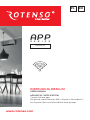 1
1
-
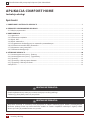 2
2
-
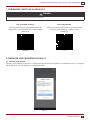 3
3
-
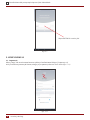 4
4
-
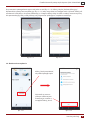 5
5
-
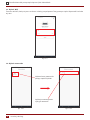 6
6
-
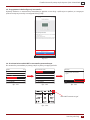 7
7
-
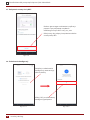 8
8
-
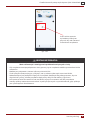 9
9
-
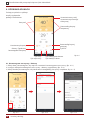 10
10
-
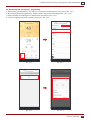 11
11
-
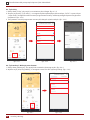 12
12
-
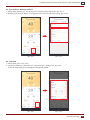 13
13
-
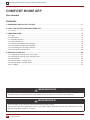 14
14
-
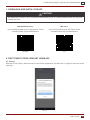 15
15
-
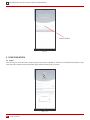 16
16
-
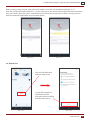 17
17
-
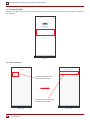 18
18
-
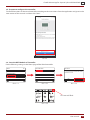 19
19
-
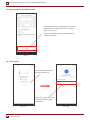 20
20
-
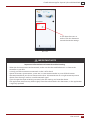 21
21
-
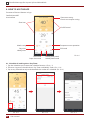 22
22
-
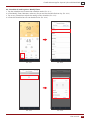 23
23
-
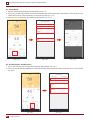 24
24
-
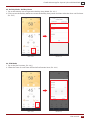 25
25
-
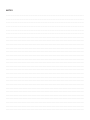 26
26
-
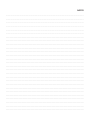 27
27
-
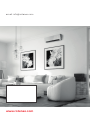 28
28
Rotenso App Series EU-SK105 NetHome Plus for Multi Split Aquami Instrukcja obsługi
- Typ
- Instrukcja obsługi